Где узнать пароль учетной записи майкрософт. Восстановление пароля учетной записи Microsoft
Как подсказывает мне мой опыт, многие пользователи Windows 10 после её установки отключают пароль на вход, чтобы постоянно не вводить его при включении ПК.
Спустя некоторое время может произойти какой-нибудь сбой, после чего операционная система снова начинает запрашивать авторизацию. А юзер-то забыл пароль учётной записи Windows 10! Или вообще его не знал — установку делал друг, сосед или мастер по вызову. И что делать? Как зайти на свой компьютер?! Путей выхода два.
Первый — переустановка Виндовс. Но при этом Вы можете потерять данные, хранящиеся в системном разделе.
Второй — попробовать сбросить забытый пароль Администратора или того логина, которым Вы пользуетесь. Об этом мы сегодня и поговорим.
Для начала напомню, что в Windows 10 могут использоваться два вида учёток:
1) Локальная учётная запись
2) Учетная запись Майкрософт (Microsoft)
Я подробно расскажу про восстановления пароля для обоих случаев.
Сброс пароля Windows 10
Чтобы выполнить эту процедуру, Вам в первую очередь понадобится загрузочная флешка или установочный диск, с которого надо загрузится. После выбора языка установки ОС, у Вас должно появится вот такое окно:


Выбираем раздел «Диагностика» и переходим в следующее меню:

Здесь надо выбрать пункт «Дополнительные параметры». Появится третье меню:

Кликаем на пункт «Командная строка». После этого запустится обычная командная строка с правами Администратора, которая поможет нам сбросить пароль пользователя Windows 10 если он его забыл.

Но так просто сделать это с установочной флешки не получится — надо чтобы сначала загрузилась установленная ОС. Но с меню авторизации Виндовс запустить командную строку нельзя! Как быть? Тут мы прибегнем к военной хитрости — подменим утилиту специальных возможностей utilman.exe . Для этого вводим команду:
move c:\windows\system32\utilman.exe c:\windows\system32\utilman2.exe
Так мы сделаем сначала резервную копию этой утилиты файл utilman2.exe
. Он позволит потом вернуть её функционал обратно.
Теперь скопируем исполняемый файл cmd.exe
в файл utilman.exe
вот такой командой:
copy c:\windows\system32\cmd.exe c:\windows\system32\utilman.exe
Теперь при попытке запуска мастера специальных возможностей, будет открывается консоль с правами Администратора.
Перезагружаемся и запускаем Windows 10 уже в обычном режиме.
Как только появится окно авторизации, в правом нижнем углу нажимаем вот на такой значок:

Кликаем по нему и, если все предыдущие действия были выполнены правильно, получаем окно командной строки:

Net user username password
В ней вместо username , надо ввести имя Вашей учётной записи, вместо password - новый пароль к ней. Например, вот так:
Net user setos 1234321
Нажимаем на клавишу Enter. Теперь окно консоли можно закрывать и пробовать авторизоваться в системе.
Замечание:
1) Если вдруг Вами был забыт не только пароль, но и само имя пользователя, то его можно посмотреть в списке пользователей системы. Для этого введите команду net user
. Появится всех пользователей с описанием роли каждого из них.
2) Если Вам нужен инструмент специальных возможностей, то не забудьте снова запустить ПК с загрузочной флешки или диска и вернуть утилиту utilman.exe обратно. Для этого необходимо ввести вот такую команду:
copy c:\windows\system32\utilman2.exe c:\windows\system32\utilman.exe
После этого она снова должна функционировать как и раньше.
Восстанавливаем пароль учётной записи Майкрософт
Теперь давайте обсудим что делать когда забыл пароль от Windows 10 с учётной записью Microsoft. Тогда придётся искать другой компьютер с выходом в Интернет чтобы зайти на сайт login.live.com . Там необходимо ввести свой логин (это или адрес электронной почты, или номер телефона) и нажать на кнопку «Далее».


Указываем причину почему не получается зайти в Windows 10 — забытый пароль. Переходим дальше.

Снова указываем свой логин и ниже — проверочное слово. Кликаем на «Далее».

Теперь необходимо пройти проверку. Самый удобный вариант — это получить проверочный код письмом или ответить на контрольный вопрос (если Вы помните ответ, конечно).
Самый крайний вариант — это кликнуть на «У меня нет этих данных». Тогда уже вы будете восстанавливать авторизацию через обращение в техподдержку Майкрософта и выполнение их инструкций.
В любом из этих случаев решением будет ссылка на страничку для смены пароля. вам придет ссылка на изменение пароля. При вводе нового надо будет соблюсти все требования — длина ключевой фразы должна состоять из цифр, букв и не короче 8 символов.
И только после всех этих злоключений Вы сможете снять забытый пароль и успешно войти на свой компьютер! Удачи!
Наверное, каждый из нас, пытаясь защитить личную информацию, придумывал сверхсложной пароль, который потом благополучно забывался. В этой статье мы расскажем вам что делать если забыт пароль Nokia Lumia .
Забыт пароль учетной записи
Сбросить или восстановить пароль от аккаунта Microsoft можно на этой странице:
Инструкция интуитивно понятна и, скорее всего, после выполнения всех шагов вам удастся восстановить пароль от учётной записи на телефоне.
Как разблокировать Нокиа Люмия если забыл пароль от телефона
Установили смартфоне Nokia Lumia и успешно его забыли? Не стоит отчаиваться - способ разблокировать телефон есть и даже несколько.
Важно! Каждый из нижеперечисленных способов по восстановлению забытого пароля ведет к полному удалению всех пользовательских данных (приложения, игры, контакты, фото, видео и т.д.) без возможности восстановления.
По сути, выполняется полный только не из смартфона, а путем последовательного нажатия клавиш. Перед тем как сбросить настройки необходимо полностью зарядить устройство или хотя бы не менее чем на 50%.
Как снять блокировку с Windows Phone телефона: способ №1
Шаг 1 . Отключите от смартфона зарядное устройство .
Шаг 2. Нажмите и удерживайте кнопку уменьшения звука и в это время подключите зарядку. Если все сделано правильно, то на экране появится восклицательный знак.
![]()
Шаг 3. Теперь нужно нажимать на клавиши в следующей последовательности:
- Кнопка прибавления звука;
- Кнопка уменьшенья звука;
- Кнопка питания (блокировки);
- Кнопка уменьшения звука.
В течение примерно 5-15 минут на экране будут вращаться шестеренки – это значит, что идет процесс сброса настроек. Потом секунд на 30 экран погаснет и после этого устройство перезагрузится.

Разблокировка смартфонов Люмия с клавишей камеры
Тут все просто:
Шаг 1. Одновременно зажимаем и удерживаем до вибрации кнопки камеры, питания и клавишу увеличения звука.
Шаг 2. Как только смартфон завибрировал, отпускаем клавишу питания, остальные кнопки продолжаем удерживать до появления «WIN».
Таким образом можно разблокировать множество устройств на Windows Phone, например, Lumia 630, 520, 535, 530, 920, 625, 820, 720, 730, 1020, 800, 925, 640, 820, 430, 635 и др.
Nokia Asha 501 позволить сбросить настройки, .
Программный Hard Reset:
Сбросить настройки можно несколькими способами. Самым простым является вход в меню «Настройки», где выбирается вкладка «Восстановить». Но данная операция будет возможна, если телефон не заблокирован, например, из-за того, что был забыт пароль. Также она не возможна, если телефон не включается. Однако, если вход в систему можно успешно выполнить, то данный способ будет эффективным.
Не стоит спешить со сбросом данных, так как телефон может просто зависнуть, тогда ни одна из клавиш не сможет повлиять на него. Для решения данной проблемы просто насильно выключают телефон, зажимая кнопку Power до выключения устройства. Если телефон Nokia Asha 501 даже после такой перезагрузки сильно тормозит, то стоит подумать о сбросе настроек. Такая операция может помочь, если телефон Nokia Asha 501 не включается или очень часто зависает.
Аппаратный Hard Reset:
Операция Hard Reset может быть осуществлена посредством ввода кода безопасности. Для модели Nokia Asha 501 код является 12345 по умолчанию. Его еще называют кодом безопасности. Сброс настроек нужно осуществить после ввода кода в поле ввода номера телефона * # 7370 # (является жестким) или * # 7780 # (является мягким).
После этого телефон самостоятельно выключится и включится снова. Стоит помнить, что все данные и настройки после данной операции будут потеряны.
Видео:
Вчера ко мне обратилась подруга с вопросом: «Я забыла пароль к своей Люмии, что делать?» Для начала мы разобрались, какой именно пароль она забыла. Пароль к учетной записи Микрософт или пароль к экрану блокировки Lumia. Оказалось все просто, она не может войти в магазин (так и не понял, как отвалился пароль), но пока ждал ее приезда погуглил как вообще можно разблокировать смартфон Лумия и теперь поделюсь этим с вами.
Если забыт пароль к учетной записи Microsoft
В этом случае пароль восстанавливается элементарно:
1. Заходим по адресу https://login.live.com
2. Выбираем «Не удается получить доступ к своей учетной записи?»

3. Далее следуем интуитивно понятным инструкциям.
Если забыт пароль к экрану блокировки Lumia
Эта ситуация более не приятная, ведь придется сделать так называемый hard reset сматрфона Люмия и телефон вернется к заводским настройкам.
Обратите внимание!
Когда вы сделаете все описанные ниже действия с телефона удалиться вся хранимая в нем информация (файлы, фотографии, игры, контакты, музыка и другие). Фактически у вас будет Люмия как будто из магазина.
Перед сбросом настроек желательно полностью зарядить Люмию или хотя бы довести заряд до 50%.
Способ 1.
- Выключаем телефон, зажимаем одновременно кнопку уменьшения громкости + питание + кнопку камеры,удерживаем до вибрации.
- После вибрации отпускаем кнопку питания, продолжая удерживать кнопки камеры и громкости. Нажимаем “WIN”, ждем перезагрузку
Способ 2.
- Выключите свою Люмию и отсоедините штекер зарядного устройства от телефона
- Теперь нужно нажать и удерживать на телефоне клавишу уменьшения громкости и подключите зарядное устройство. После этого на экране вашего телефона должен появится восклицательный знак (!).
- Далее необходимо нажатие клавиш в следующем порядке: клавиша увеличения громкости, клавиша уменьшения громкости, клавиша питания , клавиша уменьшения громкости.
- Нужно немного подождать около 5 минут, пока не закончится процесс сброса настроек. В это время вы увидите на экране смартфона вращающиеся шестеренки. После этого процесса экран телефона погаснет приблизительно на 30 секунд, а затем телефон сделает перезагрузку.
Надеюсь какой либо из этих способов вам поможет.
Утрата аккаунта от Майкрософт Windows Phone может произойти по разным причинам:
- Несанкционированный доступ (взлом) к учетной записи;
- Утрата пароля или логина;
- Случайное или намеренное удаление профиля Майкрософт Windows Phone.
К счастью, потеря пароля или логина во всех трех случаях легко решается с помощью инструментов, о которых и пойдет речь в статье.
Замечание. Учетная запись от Windows Phone – это тот же аккаунт, используемый для входа с компьютера, поэтому восстановить утраченный пароль можно и с ПК.
Восстановление учетной записи через официальный сайт Майкрософт
Перед началом основного алгоритма необходимо убедиться в том, что вы правильно ввели пароль:
- Проверьте, выключена ли кнопка caps lock, которая расположена на клавиатуре;
- Убедись в правильности раскладки клавиатуры;
- Тщательно посмотрите на введенную электронную почту, так как ошибка хотя бы в одной букве может привести к надписи «Неправильный логин или пароль».
На первый взгляд советы достаточно простые, однако многие пользователи попросту забывают про эти факторы и начинают паниковать.
Если владелец учетной записи уверен в том, что забыл пароль, то для его восстановления следуем инструкции:
- Идем на официальный сайт корпорации Майкрософт. Сделать это можно через поисковик в браузере:
- В правом верхнем углу нажимаем иконку «Войти»:
- Пользователя переводит на следующую страницу, на которой просят ввести данные для входа. Так как код забыт, то кликаем на кнопку «Forgot my password», которая расположена немного ниже:

- Переходим на страницу с вопросом «Почему вы не можете войти?». Здесь на выбор представлено четыре варианта ответа:
- «I forgot my password» выбирается в случае, если пользователь просто забыл пароль;
- «I know my password, but can’t sing in» нажимается тогда, когда есть подозрения во взломе аккаунта;
- «I think someone else in using my Microsoft account» кликается, если владелец точно уверен во взломе своей учетной записи Windows Phone.
- Так как в нашем случае код просто утрачен, выбираем первый вариант и переходим по разделу дальше;
- Появляется окно, в котором владелец профиля должен ввести электронную почту или номер телефона и заполнить строку с «капчой»:

- После заполнения данных средство восстановления пароля предложит владельцу пройти идентификацию при помощи секретного кода. Повторно вводим электронную почту, к которой привязан профиль и кликаем «Send code»:

- Если электронная почта активна, то на нее придет секретный код и ссылка, в которой его необходимо ввести для замены пароля. Все достаточно просто и понятно.
Восстановление аккаунта после утраты логина
Утрата логина от учетной записи Windows Phone случается нередко, поэтому уметь восстанавливать никнейм нужно. Тут все несколько сложнее, чем с паролем от Windows Phone, так как в качестве логина на этом ресурсе используется электронная почта. В случае отсутствия email-а отправить секретный код некуда. В таком случае восстановить доступ к учетной записи можно двумя путями:
- При наличии приставки Xbox, можно зайти учетную запись этой службы и посмотреть данные профиля, где будет написан email (в большинстве случаев используется один аккаунт);
- Если же Xbox нет, то пользователю придется писать в службу поддержки Microsoft для восстановления всех данных от аккаунта Windows Phone.
Восстановление аккаунта после удаления
Если пользователь по случайности или намерено удалил учетную запись в Windows Phone, то он имеет право ее восстановить в течение 30 дней. Как только пройдет месяц, то подобное действие станет недоступным и данные профиля будут утрачены навсегда.
Когда взломана учётная запись Майкрософт, возможно, кто-то пользуется ею с далеко не благими целями. Возможно, её используют для того, чтобы узнать вашу информацию или для того, чтобы рассылать спам. Это могут быть письма или фотографии из outlook.com и . Кроме того, это могут данные о вашем здоровье, если вы подключались к специальным сервисам. А потому очень важно иметь под рукой руководство, которое поможет восстановить доступ к учётной записи, проверить все свои личные данные и даже предотвратить взлом в дальнейшем.
Если у вас есть подозрение, что ваша страница взломана, но при этом корпорация Майкрософт не отправила вам уведомления о взломе, то вы всегда сможете получить нужную информацию на страничке недавних действий и выяснить, что творилось с вашей страницей в течение последнего времени.
Почему была заблокирована учётная запись
 Если на страничке пользователя была замечена подозрительная активность, то производители её блокируют на время. Отрицать сложно - блокировка момент довольно неприятный
, но эта мера нужна для того, чтобы полностью обеспечить безопасность пользователей и защитить их от нежелательной почты, спама и мошенников, которых в сети развелось великое множество.
Если на страничке пользователя была замечена подозрительная активность, то производители её блокируют на время. Отрицать сложно - блокировка момент довольно неприятный
, но эта мера нужна для того, чтобы полностью обеспечить безопасность пользователей и защитить их от нежелательной почты, спама и мошенников, которых в сети развелось великое множество.
Восстановление доступа к паролю и логину
Если вам показалось, что учётная запись в Майкрософт была взломана, то можно попробовать войти в неё из браузера. Однако, если вход был выполнен с какого-либо другого устройства, то предварительно требуется выйти из профиля. И далее требуется выполнить следующие действия:

Проверка сведений об учётной записи
Если вы не можете зайти в свою учётную запись Windows с телефона или компьютера и не знаете что делать с этим, то следует прислушаться к советам экспертов. Итак, если вы подозреваете, что вашей учётной записью кто-то пользуется, то вам нужно для начала убедиться, что ваши данные не были изменены. Бывают случаи, когда злоумышленники специально оставляют чёрные ходы для того, чтобы иметь возможность зайти в Windows в любое время, даже после сброса пароля. А потому для защиты важных данных следует выполнить такие действия:

Как настроить безопасность в дальнейшем
Для того чтобы мошенники не могли в дальнейшем снова взломать ваш профиль в Windows с телефона или компьютера, нужно создавать новые защитные функции. Для начала вам нужно придумать надёжные пароли, которые будет очень сложно взломать. Обязательно обновляйте программное обеспечение. Это поможет улучшить производительность и безопасность телефона. Кроме того, усвойте одно простое правило: Windows никогда не запрашивает пароли по электронной почте, а потому не стоит отвечать на подобные письма. С их помощью мошенники могут создавать такие программки, которые помогают им узнавать пароли от учётных записей большинства пользователей.
Не стоит использовать в качестве пароля номер телефона или адрес электронной почты. Если вы имеете свойство забывать пароли, то стоит записывать их и хранить в своём ежедневнике. Это поможет избежать неприятностей со взломом.
Стоит помнить, что учётная запись восстанавливается одинаково и на компьютере, и на Windows phone. Никакой особой разницы в этом нет. Делать нужно одни и те же действия , а потому не стоит забывать о главном - не доверяйте свои пароли незнакомым людям и не давайте свой Windows phone никому из посторонних.
Как закрыть свою страничку
После того как вы научились создавать новые параметры учётной записи, страничкой можно смело пользоваться снова. Но некоторые не хотят более рисковать и задумываются о том, чтобы удалить свою учётную запись. Для этого достаточно четко выполнить все указания в профиле «Как удалить свою учётную запись». Если же вы не можете выполнить вход в запись из-за того, что профиль заблокирован, то вам нужно сначала выполнить восстановление пароля.
А уже после удаления профиля можно создавать новую учётную запись. Теперь вы знаете, как восстановить учётную запись майкрософт на телефоне и компьютере и знаете, как сменить пароль и удалить профиль.
Современные компьютерные системы требуют от пользователя создания максимально устойчивого ко взлому пароля. Порой кодовые слова могут содержать в себе до сорока различных букв и символов. Как следствие, владельцы аккаунтов часто забывают свои пароли и теряют доступ к огромному количеству личной информации. Во избежание подобных инцидентов крупными информационными компаниями ("Майкрософт", "Гугл", "Яндекс" и другие) была создана система быстрого восстановления доступа к аккаунту пользователя.
"Майкрософт", если забыл пароль
Если вы на сто процентов уверенным в том, что вводите пароль правильно, однако доступ в аккаунт закрыт, убедитесь, что на компьютере отключен ввод символов верхнего регистра. Это может быть причиной неправильного ввода ключевого слова, ведь оно имеет чувствительность к нему.
Убедитесь, что раскладка клавиатуры соответствует языку, из символов которого состоит пароль. Аналогичные человеческому взгляду буквы латиницы и кириллицы с точки зрения компьютерной техники являются абсолютно разными.
Пересмотрите написание электронной почты, возможно она была введена некорректно.
Если все вышеперечисленные варианты не работают, то нужно сбросить существующее кодовое слово перед тем, как восстановить учётную запись "Майкрософт":
- Перейдите на страницу поддержки, которая находится на официальном сайте компании "Майкрософт".
- Среди всех представленных вариантов возможной утери доступа к аккаунту выберите пункт " Пароль забыт".
- Далее, система предложит вам ввести сторонний адрес виртуальной почты, который связан со страницей. Именно на этот мейл будет отправлено краткое сообщение со временной ссылкой для сброса забытого пароля. Перейти по веб-адресу можно в течение одного часа, после чего он станет неактивным, и все действия придётся повторять сначала. Также данный процесс актуален и для тех, кто ищет способ, как восстановить учетную запись «Майкрософт» на телефоне.
- Служба восстановления предоставляет возможность воспользоваться привязанным к учётной записи номером телефона. В таком случае на мобильный будет отправлено бесплатное сообщение с секретным кодом, который нужно ввести в специально предназначенное поле на станице восстановления доступа.

Доставка смс занимает максимум 2 минуты, а если вам ничего не пришло, отправьте код повторно. Если выполнять все вышеописанные инструкции, то восстановить пароль учётной записи "Майкрософт " не составить особого труда даже для начинающих пользователей.
Утерян логин пользователя
Часто владельцы аккаунтов забывают свой ник. В системе компании "Майкрософт" логин - это то же адрес электронной почты, он указан при регистрации. В таком случае отправить на мейл краткое сообщение с веб-адресом для восстановления доступа невозможно.
Узнать утерянный логин можно с помощью службы «Скайп». Открыв свою страницу, вы увидите логин. Если вам не подошел ни один из вышеуказанных способов, как восстановить учетную запись «Майкрософт», напишите в службу поддержки для решения проблемы.

Аналогичным образом можно узнать посмотреть логин, воспользовавшись открытой учетной записью в службе Xbox. Просто включите свою игровую консоль и проверьте последние уведомления, вверху каждого из них будет указана ваша забытая электронная почта.
Как восстановить учетную запись «Майкрософт» после удаления профиля
Пользовательскую страницу можно восстановить в течение тридцати дней с момента удаления аккаунта. Далее, действие становится недоступным и все данные удаляются из облачной базы данных «Майкрософта».
Для того, чтобы восстановить пароль учётной записи «Майкрософт» и получить доступ к удаленному аккаунту, следуйте таким действиям:
- Зайдите на официальный портал компании.
- Введите свой логин и пароль. Если вы не помните пароль, отправьте секретный код восстановления на привязанный номер телефона.
- После входа в деактивированный аккаунт, нажмите на клавишу «Активировать». Профиль станет рабочим только в том случае, если с момента деактивации прошло менее тридцати дней.
Восстановление аккаунта Windows Phone
Подробно о том, как восстановить учетную запись «Майкрософт» на Windows Phone, читайте в нижеописанной инструкции:
- Профиль мобильной версии операционной системы семейства «Виндоус» - это та же учетная запись, которая используется для входа в персональный компьютер, поэтому для восстановления доступа следует предпринят действия, указанные выше в статье.
- В случае утери телефона, можно восстановить все данные и файлы, а также учетные записи пользователей, понадобится лишь ранее сделанная резервная копия. Она делается автоматически каждую неделю всеми устройствами под управлением ОС «Виндоус Фон». Войдите в учетную запись, ранее восстановив к ней доступ. Найдите пункт меню «Резервное копирование данных» и следуйте дальнейшим инструкциям. Теперь вы знаете, как восстановить учетную запись «Майкрософт» на телефоне.

Учетная запись взломана
Взлом аккаунта подразумевает к нему других лиц или шпионского программного обеспечения с целью рассылки спама и разного рода вредоносных программ, которые крадут личные данные пользователей. Ели злоумышленник сменил данные для входа, получить доступ к профилю можно точно также, как восстановить учетную запись «Майкрософт».
Если вы подозреваете, что ваш профиль взломали, смените пароль и запретите доступ к аккаунту с другого местоположения.

Включение двухэтапной проверки личности
Чтобы максимально защитить свой профиль от взлома, подключите систему двухэтапной идентификации пользователя. Данный метод входа заключается в том, что пользователь должен ввести свой логин и пароль. На следующем этапе на номер телефона будет выслано короткое смс-сообщение с кодом доступа. Такая процедура будет повторятся каждый раз при попытке входа в аккаунт.
Двухфазная аутентификация позволит улучшить степень защиты личных данных и сделать шифрование сообщений более криптоустойчивым.
 Программы для конвертирования видео Четыре простых шага для работы с программой
Программы для конвертирования видео Четыре простых шага для работы с программой Как сделать бэкап диска, файлов и папки
Как сделать бэкап диска, файлов и папки Быстрый сброс параметров
Быстрый сброс параметров Мастерские по ремонту мобильных телефонов
Мастерские по ремонту мобильных телефонов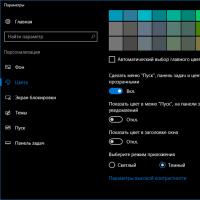 Установка темной темы windows 10
Установка темной темы windows 10 Samsung Galaxy J2 (2018) - Технические характеристики самсунг джи 2
Samsung Galaxy J2 (2018) - Технические характеристики самсунг джи 2 РЖД выпустила приложение для покупки билетов без комиссии для iOS и Windows Mobile
РЖД выпустила приложение для покупки билетов без комиссии для iOS и Windows Mobile